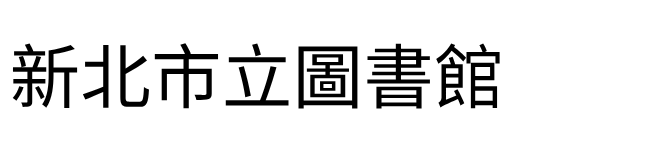0人評分過此書
EXCEL精用密技字典
New! Excel 讓你輕鬆完成各式表單!
* 驚艷的篩選強化功能,能夠快速地將注意力集中在正確的資料點上。
* 華麗圖表無須在其他軟體再加工,Excel即可讓資料呈現更多質感。
* 善用樞紐分析圖,可更具互動性且更為動態的直接過濾、讀取資料。
* 便捷地操作與設定,讓你更快速輕鬆地完成工作。
* 驚艷的篩選強化功能,能夠快速地將注意力集中在正確的資料點上。
* 華麗圖表無須在其他軟體再加工,Excel即可讓資料呈現更多質感。
* 善用樞紐分析圖,可更具互動性且更為動態的直接過濾、讀取資料。
* 便捷地操作與設定,讓你更快速輕鬆地完成工作。
-
PART 1 基本操作技巧
-
Trick 01 開新檔案
-
Trick 02 設定預設的檔案儲存格式
-
Trick 03 開啟「複本」來做修改
-
Trick 04 用「唯讀」方式開啟檔案
-
Trick 05 在多個檔案之間快速切換
-
Trick 06 設定多人共用的活頁簿
-
Trick 07 啟用追蹤修訂功能
-
Trick 08 查詢追蹤修訂的紀錄
-
Trick 09 透過接受/拒絕修訂更新內容
-
Trick 10 設定「自動存檔」的時間
-
Trick 11 儲存成非Excel的檔案
-
Trick 12 更改預設的存檔位置
-
Trick 13 存檔時自動備份
-
Trick 14 找出「快速存取工具列」隱藏的圖示
-
Trick 15 互動式Office 2010指令對照指南
-
Trick 16 保護整份檔案
-
Trick 17 以唯讀保護特定範圍
-
Trick 18 保護單張工作表
-
Trick 19 取消工作表的保護設定
-
Trick 20 設定開啟檔案的密碼
-
Trick 21 取消開啟檔案的密碼
-
-
PART 2 工作表與窗格操作
-
Trick 01 重新命名工作表
-
Trick 02 插入新的工作表
-
Trick 03 移動工作表
-
Trick 04 複製另一份工作表
-
Trick 05 設定工作表群組
-
Trick 06 取消工作表群組
-
Trick 07 快速選定工作表
-
Trick 08 在不同工作表間移動或複製資料
-
Trick 09 使用多重視窗
-
Trick 10 並排顯示讓資料一目了然
-
Trick 11 儲存多重活頁簿
-
Trick 12 利用「移除重複」清理重複資料
-
Trick 13 啟用「凍結窗格」
-
Trick 14 凍結工作表第一列
-
Trick 15 凍結第一欄
-
Trick 16 垂直分割視窗
-
Trick 17 水平分割視窗
-
Trick 18 十字分割視窗
-
-
PART 3 選取與設定儲存格
-
Trick 01 選取相鄰的儲存格
-
Trick 02 選取多個不相鄰的儲存格
-
Trick 03 選取整欄或整列
-
Trick 04 選取相鄰的多列或多欄儲存格
-
Trick 05 直接跳到指定的儲存格
-
Trick 06 快速選取跨螢幕的範圍
-
Trick 07 選取整張工作表
-
Trick 08 在儲存格中設定自動換列
-
Trick 09 合併儲存格
-
Trick 10 讓儲存格文字傾斜
-
Trick 11 定義儲存格的名稱
-
Trick 12 幫儲存格加上註解
-
Trick 13 更改儲存格的註解
-
Trick 14 刪除儲存格的註解
-
Trick 15 利用工具列快速複製儲存格
-
Trick 16 利用工具列圖示進行剪貼
-
Trick 17 以滑鼠拖放動作來複製儲存格
-
Trick 18 利用滑鼠拖放動作來剪貼相近的儲存格
-
Trick 19 自訂格式樣式
-
Trick 20 在儲存格中套用數值等格式
-
Trick 21 調整文字的排列方式
-
Trick 22 將欄或列隱藏起來
-
-
PART 4 美化儲存格
-
Trick 01 為儲存格著色
-
Trick 02 替儲存格加上框線
-
Trick 03 更換儲存格的背景圖樣
-
Trick 04 套用「自動格式」
-
Trick 05 幫儲存格加上藝術文字
-
Trick 06 調整藝術文字的位置
-
Trick 07 更改藝術文字的內容
-
Trick 08 套用其他圖庫的樣式
-
Trick 09 旋轉藝術文字
-
Trick 10 調整藝術文字的間距
-
-
PART 5 資料編輯、篩選與排序
-
Trick 01 快速互換相同欄列的資料
-
Trick 02 把列與欄的資料互相交換
-
Trick 03 利用尋找功能快速搜尋資料
-
Trick 04 完全取代相同的資料
-
Trick 05 選擇性地取代相同的資料
-
Trick 06 輸入分數資料
-
Trick 07 設定輸入資料為文字型式
-
Trick 08 自動重複填滿多欄資料
-
Trick 09 自動填滿單列儲存格連續性資料
-
Trick 10 快速填滿不連續欄位值
-
Trick 11 利用滑鼠左鍵搭配〔Shift〕、〔Ctrl〕、〔Alt〕的複製效果
-
Trick 12 運用自動填滿選項變更填滿內容
-
Trick 13 自動填滿規律性資料
-
Trick 14 利用「填滿」功能輸入規律性資料
-
Trick 15 使用「自動加總」
-
Trick 16 使用「自動計算」功能
-
Trick 17 使用「自動完成」來快速輸入文字
-
Trick 18 使用「資料篩選」功能
-
Trick 19 使用「資料排序」功能
-
Trick 20 單欄資料排序
-
Trick 21 快速篩選資料
-
Trick 22 篩選多數條件
-
Trick 23 自訂數字篩選範圍
-
Trick 24 快速移除重複資料
-
-
PART 6 函數、公式及追蹤修訂
-
Trick 01 插入自訂的公式
-
Trick 02 監看公式的內容
-
Trick 03 顯示運算公式
-
Trick 04 追蹤公式錯誤
-
Trick 05 公式錯誤代碼查詢
-
Trick 06 選擇性複製公式
-
Trick 07 「選擇性貼上」的設定項目與功能
-
Trick 08 透過評估值了解公式運算
-
Trick 09 利用逐步追蹤,追蹤巢狀公式計算
-
Trick 10 使用智慧標籤校正公式錯誤
-
Trick 11 篩選特定修訂資料
-
Trick 12 查詢追蹤修訂的紀錄
-
Trick 13 顯示修改後的歷程記錄
-
Trick 14 接受或拒絕修訂來更新內容
-
Trick 15 公式的追蹤前導參照
-
Trick 16 如何使用追蹤從屬參照
-
Trick 17 清除追蹤箭號記號
-
-
PART 7 製作統計圖表
-
Trick 01 插入統計圖
-
Trick 02 使用預設的圖表版面配置
-
Trick 03 設定圖表選項內的格線
-
Trick 04 設定圖表的標題
-
Trick 05 設定圖表選項內的資料標籤
-
Trick 06 在圖表內加入原表格
-
Trick 07 更改統計圖的圖表類型
-
Trick 08 更改或增刪統計圖的來源資料
-
Trick 09 更改圖例的文字
-
Trick 10 更改座標軸的間距
-
Trick 11 設定圖表的背景
-
Trick 12 迅速改變圖表區的大小
-
Trick 13 精準地改變圖表區的大小
-
Trick 14 在統計圖表上加入趨勢線
-
Trick 15 快速插入統計圖表
-
Trick 16 快速選取圖表中的資料數列
-
Trick 17 互換XY座標列
-
Trick 18 改變座標軸的相交位置
-
Trick 19 在工作表中插入圖案
-
Trick 20 用SmartArt圖形繪製圖表
-
-
PART 8 設計樞紐分析表
-
Trick 01 建立自己的樞紐分析表
-
Trick 02 隱藏或顯示欄位清單
-
Trick 03 移除樞紐分析表的欄位
-
Trick 04 移除樞紐分析表的欄位(二)
-
Trick 05 變更樞紐分析表的資料計算方式
-
Trick 06 更新樞紐分析表的資料
-
Trick 07 隱藏樞紐分析表中的特定資料
-
Trick 08 顯示樞紐分析表內的詳細資料
-
Trick 09 隱藏樞紐分析表內的詳細資料
-
Trick 10 將關聯性資料設成群組
-
Trick 11 快速選取群組的資料
-
Trick 12 排序樞紐分析表中的資料
-
Trick 13 用顏色區分樞紐分析表的欄列
-
Trick 14 製作樞紐分析圖
-
Trick 15 樞紐分析圖的資料篩選
-
-
PART 9 報表多樣列印
-
Trick 01 「自動分頁線」調整頁面不出界
-
Trick 02 列印前的事先預覽
-
Trick 03 顯示快速列印工作表
-
Trick 04 只列印工作表中的部分頁面
-
Trick 05 只列印單一選取範圍
-
Trick 06 列印多個選取範圍
-
Trick 07 列印整本活頁簿
-
Trick 08 列印多份工作表
-
Trick 09 直向或橫向列印
-
Trick 10 調整列印範圍的大小
-
Trick 11 自訂列印時的頁首和頁尾
-
Trick 12 置中列印讓報表更美麗
-
-
PART 10 好玩好用的密技
-
Trick 01 從Web匯入動態更新的網頁內容
-
Trick 02 移除Excel所有超連結
-
Trick 03 讓Excel開口說話
-
Trick 04 中文姓名自動轉成羅馬拼音
-
Trick 05 將儲存格內容變成圖片
-
- 出版地 : 臺灣
- 語言 : 繁體中文
評分與評論
請登入後再留言與評分